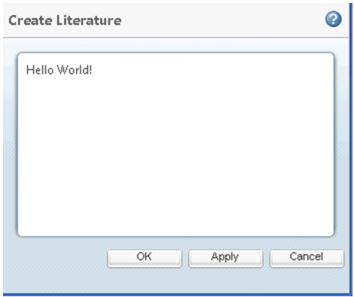手順 - ウィザードの作成
ウィザードを作成するには、以下の作業を行う必要があります。
• ウィザードの操作を作成する
• ウィザードのメイン jsp ファイルを作成する
• 最初のカスタムステップを作成する
• 再利用可能なステップを選択する
ウィザードの操作を作成する
新しいウィザードを起動する操作が必要になります。この操作で使用できるオプションの詳細については、ウィザード処理を参照してください。簡単な操作は次のようになります。
<objecttype name="Novel">
<action name="create">
<command class="com.ptc.core.components.forms.CreateObjectFormProcessor"
method="execute"
url="netmarkets/jsp/carambola/customization/examples/wizard/
wizardExampleTwo.jsp"
windowType="popup"/>
</action>
</objecttype>
|
|
操作の標準の命名規則に従っていて、jsp ファイルのパスを <オブジェクトタイプ>\<操作名>.jsp にした場合、url パラメータは不要です。例に挙げたオブジェクトタイプは、ユーザーのシステムを混乱させないように、そうはしていません。
|
操作 (およびメインウィザード jsp ファイル) には "create" という名前を付けることをお勧めします。起動ポイントまたはその他の条件に基づいてオブジェクトタイプに複数の作成操作を指定する場合は、次のように、操作名にサフィックスを追加して区別することができます。
createFrom<起動ポイント>
例: createFromWorkspace
create<オブジェクトのタイプ>
例: createSharedDocument
この操作を操作モデルに追加して、システムで操作にアクセスできるようにします。
ウィザードのメイン jsp ファイルを作成する
作成するウィザードを記述した jsp を作成する必要があります。まず、wizard タグだけを記述します。ウィザードが機能するのに十分な情報は指定していませんが、これだけでも操作をクリックして、ウィザードを開くことができます。
<%@ taglib prefix="jca" uri="http://www.ptc.com/windchill/taglib/components"%>
<%@ taglib uri="http://www.ptc.com/windchill/taglib/fmt" prefix="fmt"%>
<%@ taglib uri="http://java.sun.com/jsp/jstl/core" prefix="c"%>
<%@ include file="/netmarkets/jsp/components/beginWizard.jspf"%>
<%@ include file="/netmarkets/jsp/components/includeWizBean.jspf"%>
<jca:wizard title="Create Literature">
</jca:wizard>
<%@include file="/netmarkets/jsp/util/end.jspf"%>
この時点では、まだステップを定義していないため、ウィザードを起動すると、「表示する有効な操作がありません」というメッセージが表示されます。
ウィザードのメイン jsp に対して行うことのできるカスタマイズの詳細については、
ウィザード処理および
サンプルコードを参照してください。
最初のカスタムステップを作成する
カスタムウィザードステップも操作と jsp から構成されます。
操作:
<action name="createNovelStep">
<label>Welcome to your Create Novel Wizard</label>
<command url="netmarkets/jsp/carambola/customization/examples/wizard/createNovelStep.jsp"
windowType="wizard_step"/>
</action>
JSP の初期コンテンツ: Hello World.
wizard タグを更新して、ステップを含めます。
<jca:wizard title="Create Literature">
<jca:wizardStep action="createLiteratureStep" type="fakeLiterature"/>
</jca:wizard>
これで単純なウィザードを作成したことになり、ウィザードを起動すると、次のように表示されます。
これで、共通ステップの jsp ファイルで使用されるものと同一のテーブル、プロパティパネル、および JavaScript コンポーネントを使用して、固有のステップに対応した独自の jsp ファイルを開発することができます。
再利用可能なステップを選択する
定義済みのウィザードを自分のオブジェクトタイプに使用できない場合でも、定義済みのステップを再利用することはできます。
この例では、defineItemAttributesWizStep と attachments_step を追加します。これらのステップで使用できるオプションの詳細については、
添付資料および
再利用可能なウィザードステップのカスタマイズ を参照してください。
create.jsp を更新して、これらのステップを追加します。
<%@ taglib prefix="jca" uri="http://www.ptc.com/windchill/taglib/components"%>
<%@ taglib uri="http://www.ptc.com/windchill/taglib/fmt" prefix="fmt"%>
<%@ taglib uri="http://java.sun.com/jsp/jstl/core" prefix="c"%>
<%@ include file="/netmarkets/jsp/components/beginWizard.jspf"%>
<%@ include file="/netmarkets/jsp/components/includeWizBean.jspf"%>
<jca:initializeItem operation="${createBean.create}" baseTypeName=
"wt.doc.WTDocument|org.example.FakeLiterature"/>
<jca:wizard buttonList="DefaultWizardButtons" helpSelectorKey="AssignView_help"
title="Create Literature">
<jca:wizardStep action="createLiteratureStep" type="fakeLiterature"/>
<jca:wizardStep action="defineItemAttributesWizStep" type="object"/>
<jca:wizardStep action="attachments_step" type="attachments" />
</jca:wizard>
<%@include file="/netmarkets/jsp/util/end.jspf"%>
| defineItemAttributesWizStep の場合、initializeItem タグも追加して、作成するタイプを設定する必要がありました。このタグと、このステップで使用できるほかのオプションの詳細については、 再利用可能なウィザードステップのカスタマイズ を参照してください。 |
これで、ウィザードは FakeLiterature オブジェクトを作成できるようになりました。この基本的な設定には多くのバリエーションがあります。詳細については、以降のカスタマイズ、以降のサンプルコード、
ウィザード処理および
再利用可能なウィザードステップのカスタマイズ を参照してください。